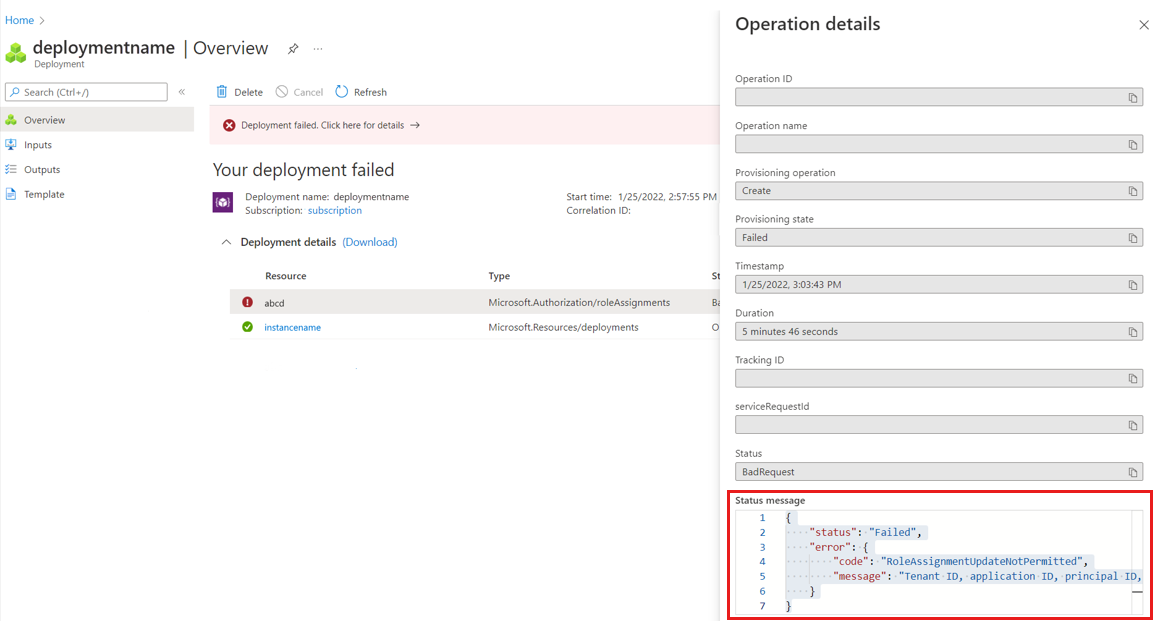Az Azure Managed Grafana hibáinak elhárítása
Ez a cikk útmutatást nyújt az Azure Managed Grafana hibáinak elhárításához, és megoldásokat javasol azok megoldására.
Hozzáférési jogosultsággal kapcsolatos riasztások jelennek meg a munkaterület létrehozásakor
Ha felügyelt Grafana-példányt hoz létre az Azure Portalról, a felhasználó riasztást kap az Alapok lapon: Előfordulhat, hogy az előfizetés vagy az erőforráscsoport alatt nem rendelkezik elegendő hozzáféréssel az összes funkció engedélyezéséhez, a részletekért tekintse meg a következő "Engedély" lapot.
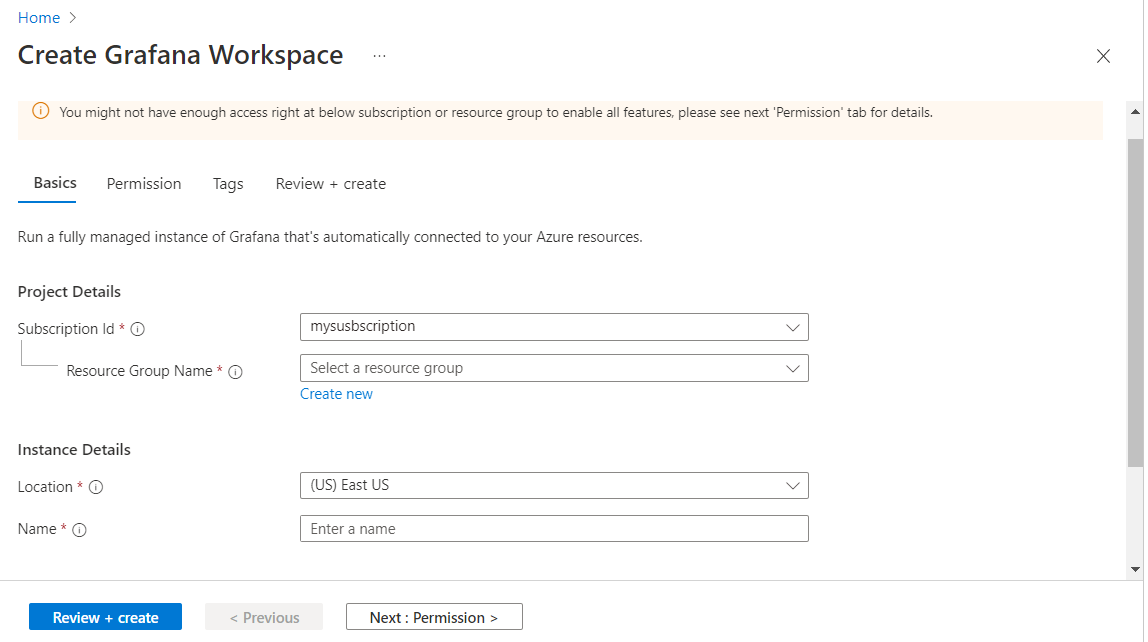
Az Engedélyek lapon egy másik riasztás jelenik meg: A funkció használatához "Tulajdonos" vagy "Felhasználói hozzáférés Rendszergazda istrator" előfizetésnek kell lennie. A szerepkör-hozzárendelés vezérlői le vannak tiltva.
Ezek a riasztások azért aktiválódnak, mert a felhasználó nem előfizetés Rendszergazda istrator vagy tulajdonos, és a következő következmények következnek be, amikor a felhasználó létrehozza a munkaterületet:
- A felhasználó nem kapja meg a "Grafana Rendszergazda" szerepkört az új Grafana-példányhoz
- A Grafana-példány rendszer által hozzárendelt felügyelt identitása nem kapja meg a Figyelési olvasó szerepkört.
1. megoldás: folytatás és rendszergazdai segítség kérése
Folytassa a felügyelt Grafana-munkaterület létrehozásával. Tudnia kell, hogy nem fogja tudni használni a felügyelt Grafana-példányt, amíg az előfizetés rendszergazdája nem rendel hozzá Grafana Rendszergazda, Grafana-szerkesztő vagy Grafana Viewer szerepkört.
2. megoldás: másik előfizetés kiválasztása
A felhasználó választhat egy másik előfizetést az Alapszintű beállítások lapon. Rendszergazdának vagy tulajdonosnak kell lenniük. A transzparens eltűnik.
Azure Managed Grafana-példány létrehozása sikertelen
Hiba jelenik meg, amikor a felhasználó létrehoz egy felügyelt Grafana-példányt az Azure Portalról.
1. megoldás: a példány nevének szerkesztése
Ha hibaüzenetet kap az űrlap kitöltése közben a Felügyelt Grafana-példány létrehozásához, előfordulhat, hogy érvénytelen nevet adott a Grafana-példánynak.
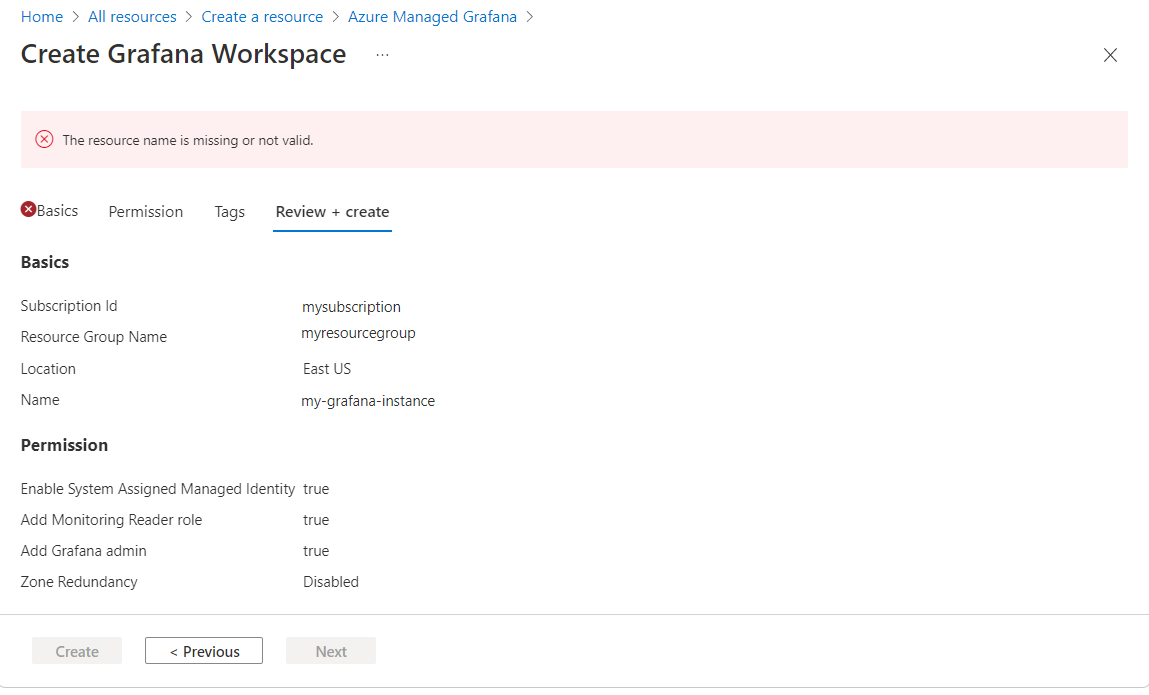
Adjon meg egy nevet, amely:
- A teljes Azure-régióban egyedi. Egy másik felhasználó már nem használhatja.
- 23 karakter hosszú vagy kisebb
- Betűvel kezdődik. A többi csak alfanumerikus karakterek vagy kötőjelek lehetnek, és a névnek alfanumerikus karakterrel kell végződnie.
2. megoldás: üzembe helyezési hiba áttekintése
Tekintse át a Felügyelt Grafana telepítésének részleteit, és olvassa el az állapotüzenetet.
A hibaüzenettől függően hajtsa végre a következő műveletet:
Az állapotüzenet azt jelzi, hogy a régió nem támogatott, és a támogatott Azure-régiók listáját tartalmazza. Próbáljon meg újra üzembe helyezni egy új felügyelt Grafana-példányt. Amikor először próbál létrehozni egy felügyelt Grafana-példányt, az Azure Portal olyan Azure-régiókat javasol, amelyek nem érhetők el. Ezek a régiók nem jelennek meg a második próbálkozásban.
Az állapotüzenet azt jelzi, hogy a szerepkör-hozzárendelés frissítése nem engedélyezett. A felhasználó nem előfizetés-tulajdonos. Ha az erőforrás üzembe helyezése sikeres volt, és a szerepkör-hozzárendelés meghiúsult, kérdezzen meg valakit, aki tulajdonossal vagy Rendszergazda istrator hozzáférés-vezérléssel rendelkezik az előfizetés felett:
- A Figyelési olvasó szerepkör hozzárendelése az előfizetés szintjén a felügyelt Grafana-példány felügyelt identitásához
- Grafana Rendszergazda szerepkör hozzárendelése ehhez az új felügyelt Grafana-példányhoz
Ha az állapotüzenet ütközést említ, akkor előfordulhat, hogy valaki egy másik, azonos nevű példányt hozott létre egyszerre, vagy a névellenőrzés korábban meghiúsult, ami később ütközéshez vezetett. Törölje ezt a példányt, és hozzon létre egy másikat egy másik névvel.
A felhasználó nem tudja elérni a felügyelt Grafana-példányát
A felhasználó sikeresen létrehozott egy Azure Managed Grafana-példányt, de a végpont URL-címére való ugráskor nem tudja elérni a felügyelt Grafana-példányt.
1. megoldás: a kiépítési állapot ellenőrzése
Ha egy olyan hibaüzenetet kap, hogy "nem lehet elérni ezt az oldalt", és azt jelzi, hogy az oldal túl sokáig tartott a válaszadáshoz, kövesse az alábbi folyamatot:
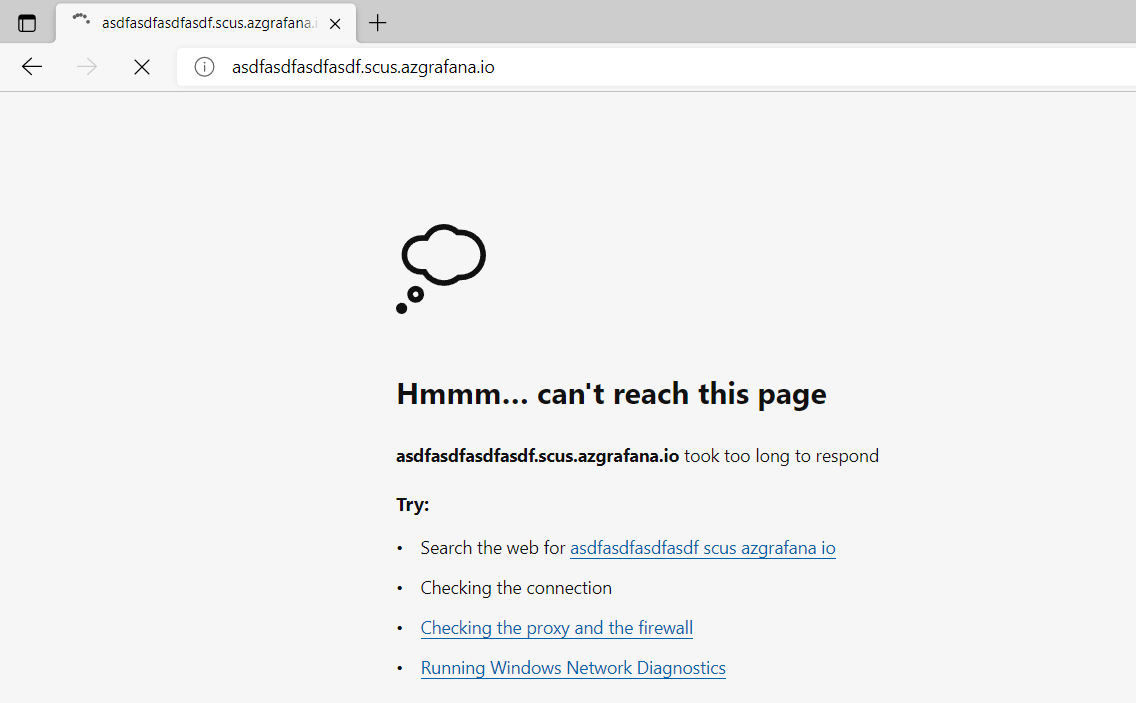
Az Azure platformon nyissa meg a példányt, és nyissa meg az Áttekintés lapot. Győződjön meg arról, hogy a kiépítési állapot sikeres, és hogy az Essentials szakasz összes többi mezője ki van töltve. Ha minden jónak tűnik, kövesse az alábbi folyamatot. Ellenkező esetben törölje és hozza létre újra a példányt.
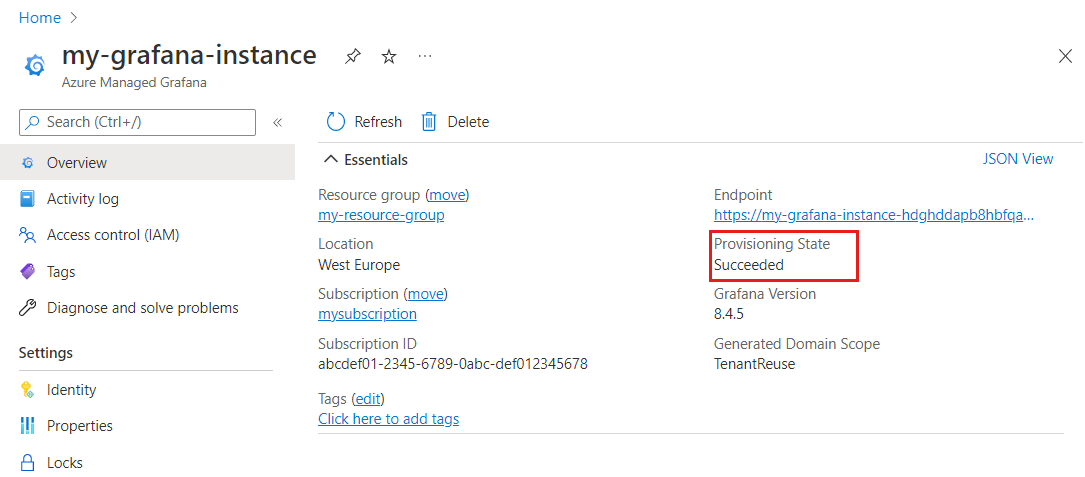
Ha több böngészőátirányítást látott, majd a fent látható módon egy általános böngészőhibaoldalra került, az azt jelenti, hogy hiba történt a háttérrendszerben.
Ha tűzfal blokkolja a kimenő forgalmat, engedélyezze a hozzáférést a példányhoz, a grafana.azure.com végződő URL-címhez és a Microsoft Entra-azonosítóhoz.
2. megoldás: Hozzáférési szerepkörök problémáinak megoldása
Ha a "Nincs szerepkör hozzárendelve" hibaüzenet jelenik meg:
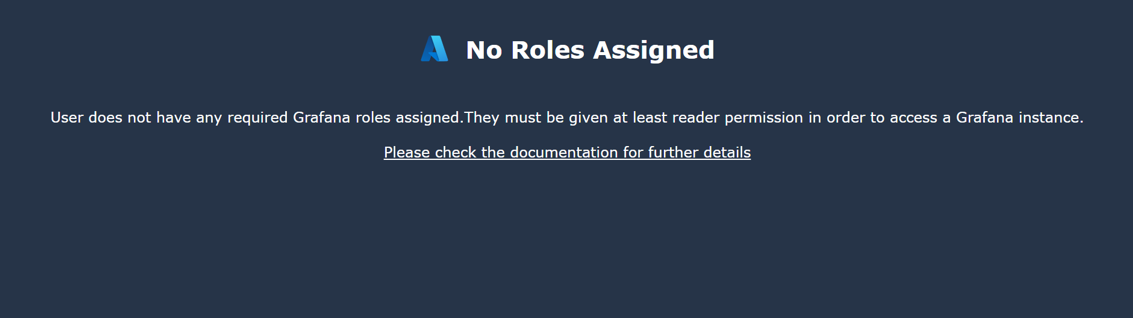
Ez a probléma akkor fordulhat elő, ha:
Nem volt engedélye Grafana Rendszergazda szerepkör hozzáadására. További információkért tekintse meg az Access megfelelő riasztásainak megjelenítését a munkaterület létrehozásakor.
A cli-t, arm-sablont vagy más eszközt használta a nem az Azure Portalon található munkaterület létrehozásához. Csak az Azure Portal fogja automatikusan hozzáadni Önt Grafana Rendszergazda. Minden más esetben manuálisan kell megadnia a Grafana Rendszergazda szerepkört.
- A Grafana-munkaterületen válassza a Hozzáférés-vezérlés (IAM) > Szerepkör-hozzárendelés hozzáadása lehetőséget a szerepkör-hozzárendelés hozzáadásához. A szerepkör-hozzárendelés elvégzéséhez rendelkeznie kell az előfizetés vagy a Felügyelt Grafana erőforrás Rendszergazda istrator vagy Tulajdonos hozzáférési szerepkörével. Kérje meg a rendszergazdát, hogy segítsen Önnek, ha nem rendelkezik megfelelő hozzáféréssel.
- A fiókja egy külföldi fiók: a Grafana-példány nincs regisztrálva az otthoni bérlőben.
- Ha a közelmúltban megoldotta ezt a problémát, és megfelelő Grafana-szerepkörrel rendelkezik, előfordulhat, hogy várnia kell egy ideig, mielőtt a cookie lejár, és frissül. Ez a folyamat általában 5 percet vesz igénybe. Ha kétségei vannak, törölje az összes cookie-t, vagy indítsa el a privát böngésző munkamenetet, hogy új cookie-t kényszerítsen új szerepkör-információkkal.
A jogosult felhasználók nem jelennek meg a Grafana-felhasználók konfigurációjában
Miután hozzáadott egy felhasználót egy felügyelt Grafana beépített RBAC-szerepköréhez(például a Grafana Viewerhez), a felhasználó nem jelenik meg azonnal a Grafana konfigurációs felhasználói felületén. Ez a viselkedés terv szerint történik. A felügyelt Grafana RBAC-szerepköreit a Microsoft Entra ID tárolja. Teljesítménybeli okokból a felügyelt Grafana nem szinkronizálja automatikusan a beépített szerepkörökhöz rendelt felhasználókat minden példányra. Az RBAC-hozzárendelések változásairól nem érkezett értesítés. A Microsoft Entra ID rendszeres lekérdezése az aktuális hozzárendelések lekéréséhez sokkal nagyobb terhelést jelent a Microsoft Entra szolgáltatás számára.
Ehhez önmagában nincs "javítás". Miután egy felhasználó bejelentkezett a Grafana-példányba, a felhasználó megjelenik a Felhasználók lapon a Grafana konfigurációja alatt. Láthatja a megfelelő szerepkört, amelyhez a felhasználó hozzá lett rendelve.
Az Azure Managed Grafana irányítópult panelje nem jelenít meg adatokat
Egy vagy több felügyelt Grafana-irányítópult panel nem jelenít meg adatokat.
Megoldás: az irányítópult beállításainak áttekintése
Környezet: A Grafana-irányítópultok úgy vannak beállítva, hogy rendszeresen lekérjenek új adatokat. Ha az irányítópult túl gyakran frissül a mögöttes lekérdezés betöltéséhez, a panel nem fog tudni adatokat betölteni és megjeleníteni.
- Ellenőrizze, hogy az irányítópult adatfrissítése milyen gyakorisággal van konfigurálva.
- Az irányítópulton nyissa meg az Irányítópult beállításai lehetőséget.
- Az általános beállításokban csökkentse az irányítópult automatikus frissítési sebességét, hogy ne legyen gyorsabb, mint a lekérdezés betöltése.
- Ha túl sokáig tart, hogy lekérdezés adatok kérjen le. A Grafana automatikusan időtúllépést eredményez bizonyos függőségi hívások esetében, amelyek (például 30 másodpercnél) hosszabb időt vesznek igénybe. Győződjön meg arról, hogy a lekérdezés nem mutat szokatlan lassulást.
Adatforrásokkal kapcsolatos általános problémák
A felhasználó nem tud adatforráshoz csatlakozni, vagy egy adatforrás nem tud adatokat beolvasni.
Megoldás: a hálózati beállítások és az IP-cím áttekintése
A hiba elhárításához:
- Ellenőrizze az adatforrás-kiszolgáló hálózati beállítását. Nem lehet tűzfal, amely blokkolja a Grafana elérését.
- Ellenőrizze, hogy az adatforrás nem próbál-e privát IP-címhez csatlakozni. Az Azure Managed Grafana jelenleg nem támogatja a magánhálózatokhoz való csatlakozást.
Az Azure Monitor nem tud adatokat lekérni
Minden Grafana-példányon előre konfigurálva van egy Azure Monitor-adatforrás. Ha előre kiépített irányítópultot próbál használni, a felhasználó megállapítja, hogy az Azure Monitor adatforrása nem tud adatokat lekérni.
Megoldás: tekintse át az Azure Monitor-adatbeállításokat
Előre kiosztott irányítópult megkereséséhez nyissa meg a felügyelt Grafana-végpontot, és válassza az Irányítópultok>tallózása lehetőséget. Ezután válasszon egy irányítópultot, például az Azure Monitor> Azure-alkalmazás monitorozás – Alkalmazás Elemzések.
Győződjön meg arról, hogy a felső legördülő listákat egy előfizetés, egy erőforráscsoport és egy erőforrásnév tölti ki. Az alábbi képernyőképen az Erőforrás legördülő lista null értékűre van állítva. Ebben az esetben válasszon egy erőforrásnevet. Előfordulhat, hogy ki kell választania egy másik erőforráscsoportot, amely az irányítópult által tervezett erőforrástípust tartalmazza. Ebben a példában olyan erőforráscsoportot kell választania, amely alkalmazás-Elemzések erőforrással rendelkezik.
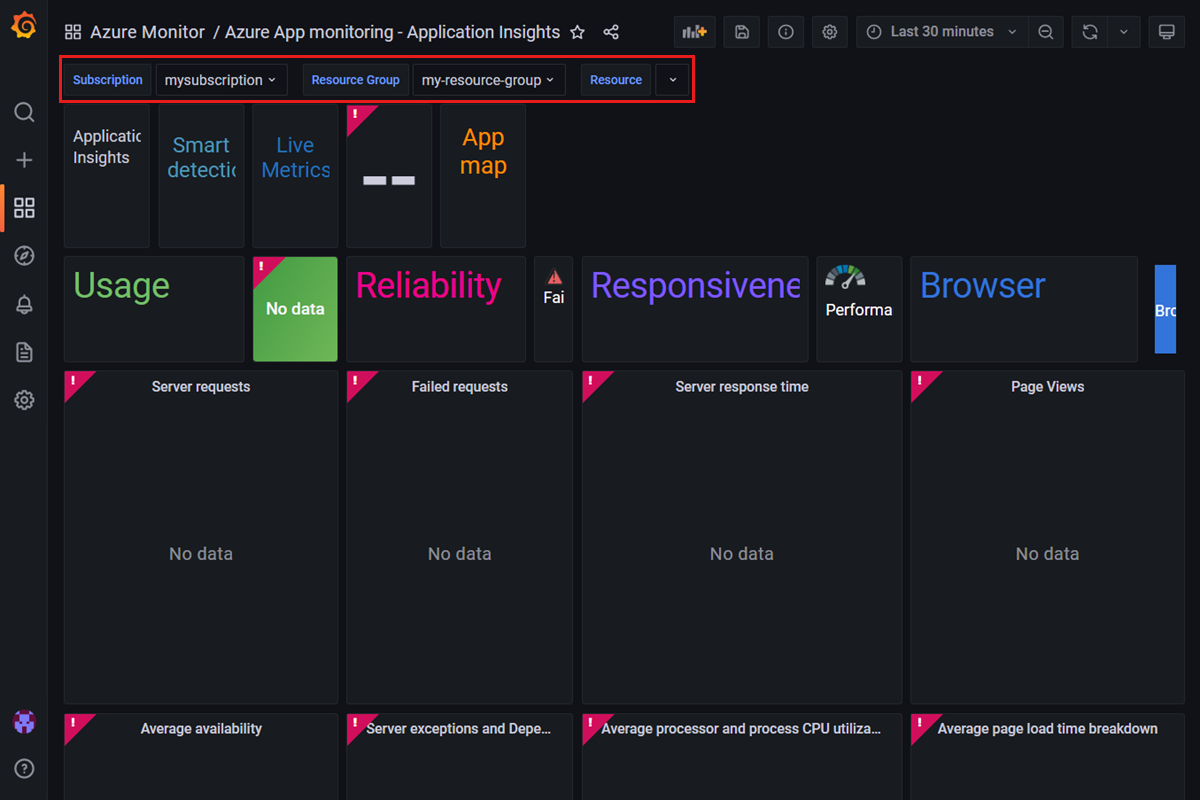
Az Azure Monitor adatforrás-beállítási oldalának megnyitása
- A felügyelt Grafana-végponton válassza a bal oldali menü Konfigurációk elemét, majd válassza az Adatforrások lehetőséget.
- Az Azure Monitor kiválasztása
Ha az adatforrás felügyelt identitást használ, akkor:
A gyorsteszt elvégzéséhez válassza az Előfizetések betöltése gombot. Ha az alapértelmezett előfizetés fel van töltve az előfizetésével, a felügyelt Grafana ezen az előfizetésen belül hozzáférhet az Azure Monitorhoz. Ha nem, akkor engedélyekkel kapcsolatos problémák merülnek fel.
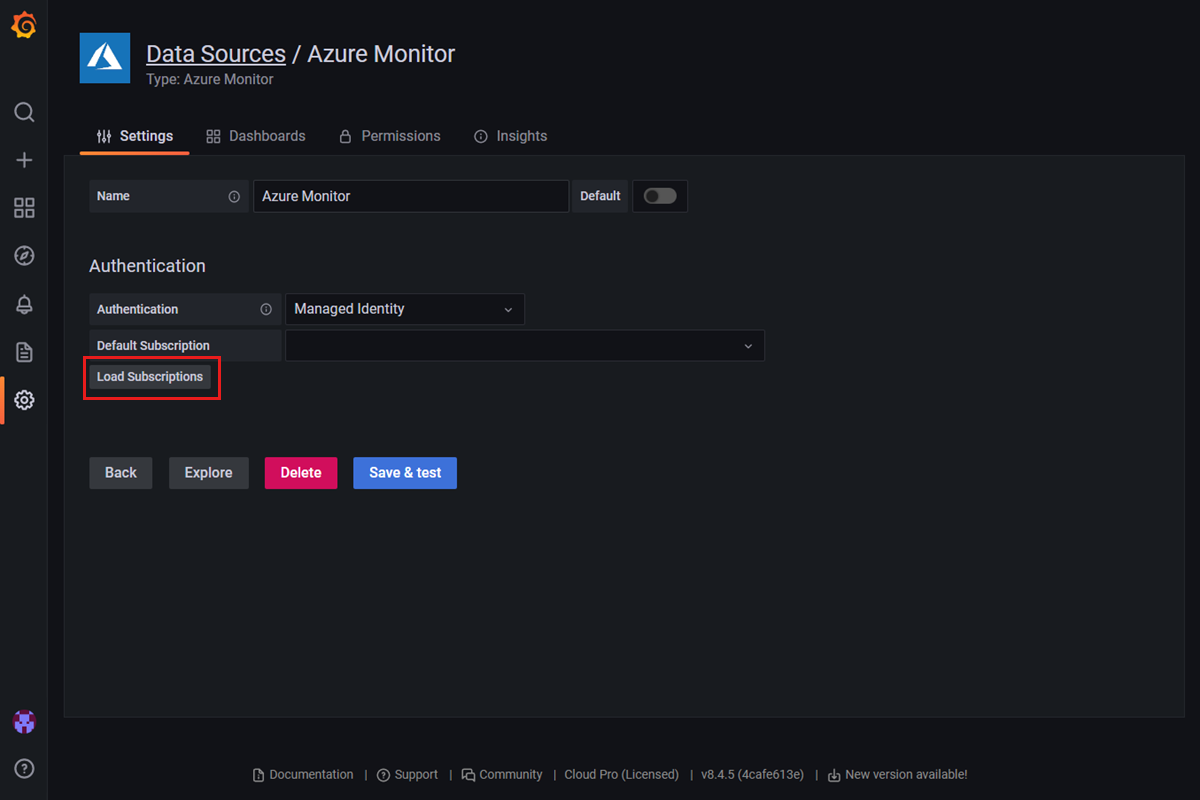
Ellenőrizze, hogy a rendszer által hozzárendelt felügyelt identitás beállítás be van-e kapcsolva az Azure Portalon. Ha nem, kapcsolja be manuálisan:
- Nyissa meg a felügyelt Grafana-példányt az Azure Portalon.
- A bal oldali menü Gépház területén válassza az Identitás lehetőséget.
- Állapot kiválasztása: Bekapcsolva, majd a Mentés gomb
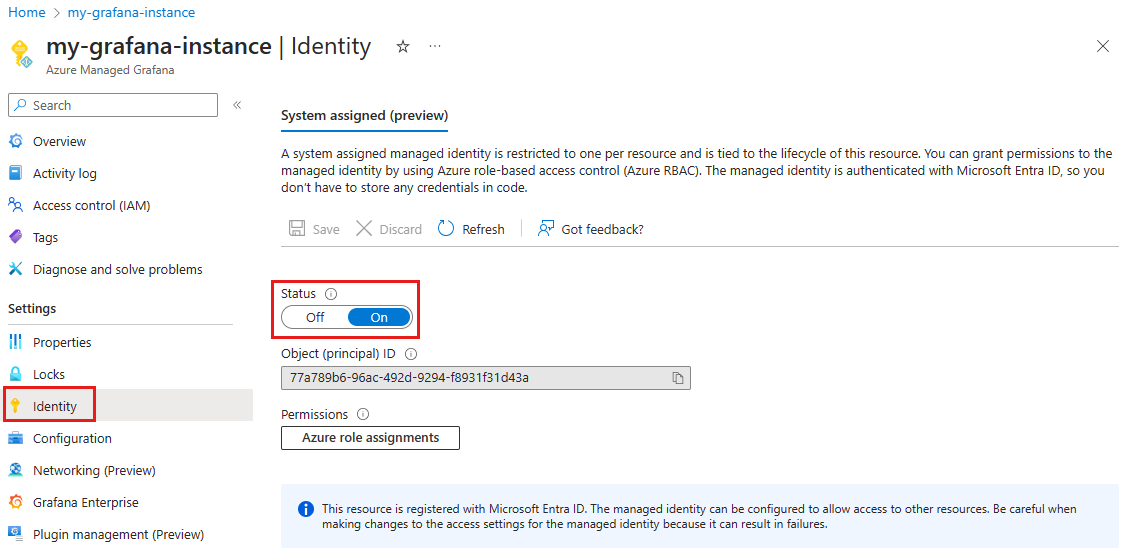
Ellenőrizze, hogy a felügyelt identitás rendelkezik-e a Felügyelt Grafana-példányhoz hozzárendelt Figyelési olvasó szerepkörsel. Ha nem, vegye fel manuálisan az Azure Portalról:
- Nyissa meg a felügyelt Grafana-példányt az Azure Portalon.
- A bal oldali menü Gépház területén válassza az Identitás lehetőséget.
- Válassza ki az Azure-szerepkör-hozzárendeléseket.
- Megjelenik egy Monitorozási olvasó szerepkör, amely a felügyelt Grafana-példányhoz van rendelve. Ha nem, válassza a Szerepkör-hozzárendelés hozzáadása lehetőséget, és adja hozzá a Figyelési olvasó szerepkört.
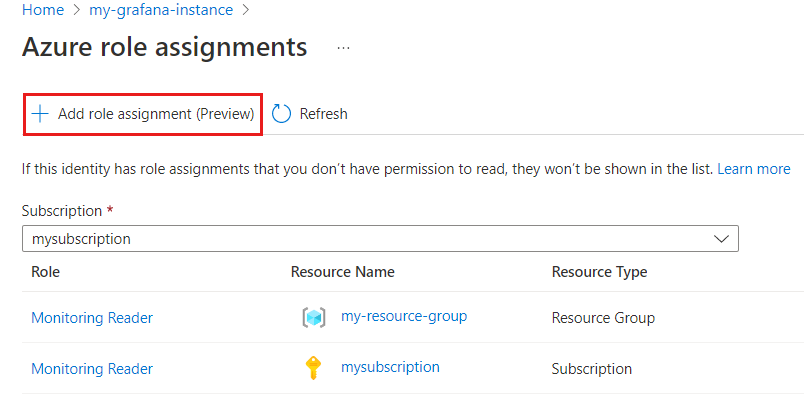
Ha az adatforrás alkalmazásregisztrációs hitelesítést használ:
A Grafana-végponton nyissa meg az Azure Monitor konfigurációs adatforrásait > >, és ellenőrizze, hogy helyesek-e a címtár- (bérlői) azonosító és az alkalmazás-(ügyfél-) azonosító adatai.
Ellenőrizze, hogy a szolgáltatásnév rendelkezik-e a Felügyelt Grafana-példányhoz hozzárendelt Figyelési olvasó szerepkörsel. Ha nem, manuálisan adja hozzá az Azure Portalról.
Szükség esetén alkalmazza újra az ügyfélkulcsot
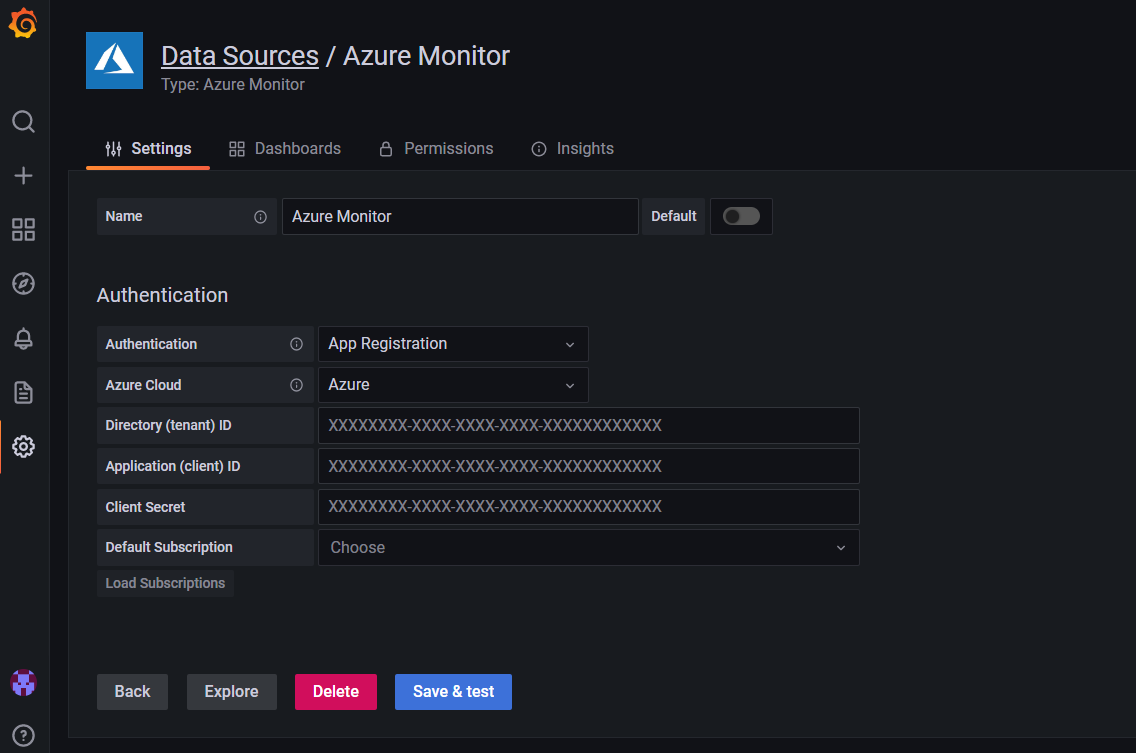
Az Azure Data Explorer nem tud adatokat lekérni
Az Azure Data Explorer adatforrása nem tud adatokat beolvasni.
Megoldás: tekintse át az Azure Data Explorer beállításait
Előre kiosztott irányítópult megkereséséhez nyissa meg a felügyelt Grafana-végpontot, és válassza az Irányítópultok>tallózása lehetőséget. Ezután válasszon ki egy irányítópultot, például az Azure Monitor>Azure Data Explorer-fürt erőforrás-Elemzések.
Győződjön meg arról, hogy a felső legördülő listákban szerepel egy adatforrás, előfizetés, erőforráscsoport, névtér, erőforrás és munkaterület neve. Az alábbi képernyőképen egy olyan erőforráscsoportot választottunk, amely nem tartalmaz Adatkezelő-fürtöt. Ebben az esetben válasszon egy másik erőforráscsoportot, amely egy Adatkezelő-fürtöt tartalmaz.
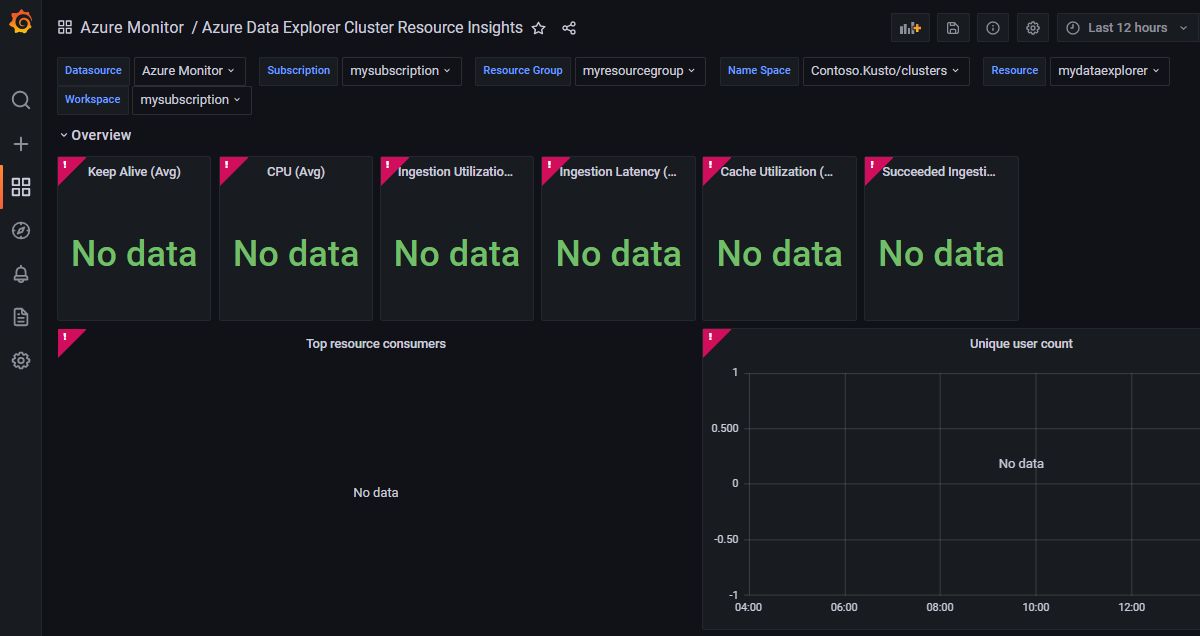
Ellenőrizze az Azure Data Explorer adatforrását, és tekintse meg a hitelesítés beállításának módját. Az Azure Data Explorer hitelesítését jelenleg csak a Microsoft Entra-azonosítón keresztül állíthatja be.
A Grafana-végponton nyissa meg a Configurations > Data Sources > Azure Data Explorert
Ellenőrizze, hogy helyesek-e az Azure-felhő, a fürt URL-címe, a címtár (bérlő) azonosítója, az alkalmazás (ügyfél) azonosítója és az ügyfélkód adatai. Szükség esetén hozzon létre egy új kulcsot, amely ügyfélkódként lesz hozzáadva.
A lap tetején talál útmutatást, amely végigvezeti a folyamaton, hogy a Microsoft Entra-alkalmazáshoz szükséges engedélyeket adjon az Azure Data Explorer-adatbázis olvasásához.
Győződjön meg arról, hogy az Azure Data Explorer-példány nem rendelkezik olyan tűzfallal, amely blokkolja a felügyelt Grafana elérését. Az Azure Data Explorer-adatbázist közzé kell tenni a nyilvános interneten.
Az irányítópult importálása sikertelen
A felhasználó hibaüzenetet kap, amikor egy irányítópultot importál a katalógusból vagy egy JSON-fájlból. Megjelenik egy hibaüzenet: Az irányítópultot valaki más módosította.
Megoldás: irányítópult nevének vagy UID-jének szerkesztése
Ez a hiba legtöbbször azért fordul elő, mert a felhasználó olyan irányítópultot próbál importálni, amely ugyanazzal a névvel vagy egyedi azonosítóval (UID) rendelkezik, mint egy másik irányítópult.
Annak ellenőrzéséhez, hogy a felügyelt Grafana-példány rendelkezik-e már azonos nevű irányítópulttal:
A Grafana-végponton válassza az Irányítópultok lehetőséget a bal oldali navigációs menüben, majd tallózással.
Tekintse át az irányítópultok nevét.
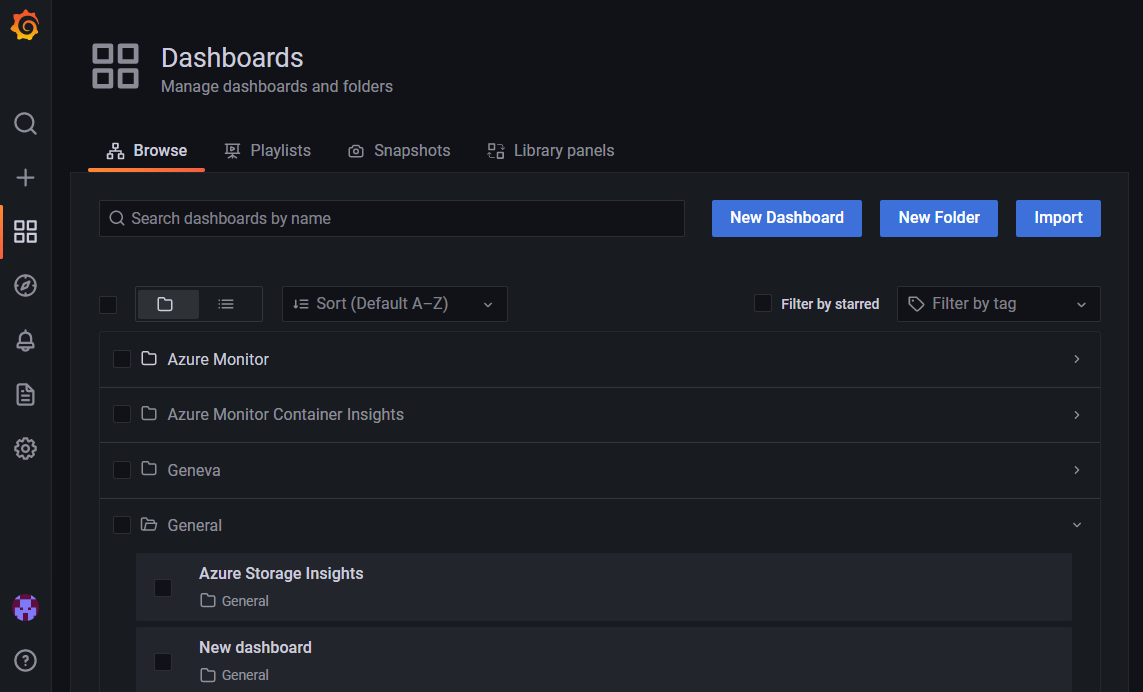
Nevezze át a régi vagy az új irányítópultot.
A JSON-irányítópult UID-azonosítóját is szerkesztheti importálás előtt a JSON-fájl uid nevű mezőjének szerkesztésével.
A felügyelt identitás szerepkör-hozzárendelésének frissítése után semmi sem változik
A rendszer által hozzárendelt felügyelt identitás letiltása után a felügyelt identitással konfigurált adatforrás továbbra is hozzáférhet az Azure-szolgáltatásokból származó adatokhoz.
Megoldás: várjon, amíg a módosítás érvénybe lép
A felügyelt identitással konfigurált adatforrások akár 24 órán keresztül is hozzáférhetnek az Azure-szolgáltatásokból származó adatokhoz. Ha egy szerepkör-hozzárendelés frissítve van egy felügyelt identitásban az Azure Managed Grafana esetében, a módosítás a felügyelt identitások korlátozása miatt akár 24 órát is igénybe vehet.
Következő lépések
Visszajelzés
Hamarosan elérhető: 2024-ben fokozatosan kivezetjük a GitHub-problémákat a tartalom visszajelzési mechanizmusaként, és lecseréljük egy új visszajelzési rendszerre. További információ: https://aka.ms/ContentUserFeedback.
Visszajelzés küldése és megtekintése a következőhöz: